

A cura di G.L.
A cura di G.L.
Il nostro progetto prende in esame la possibilità di trasmettere audio e video acquisiti nei pressi di una mangiatoia da giardino per uccelli. Pur vivendo in città, da molti anni alimento gli uccellini sul terrazzo e sul davanzale della camera lato giardino, e la quantità di specie che è venuta a cibarsi è considerevole. Sono soprattutto le cincie, cinciarelle e passeri ad avere memoria, da un anno all'altro, della localizzazione delle mangiatoie. Ma negli anni ho visto anche pettirossi, scriccioli, merli, capinere, fringuelli, frosoni, gazze e tortorelle, probabilmente incuriositi dal viavai di altre specie.
Non tutti sanno che VLC Media Player, oltre ad essere un player free per video e audio per MAC OS, Windows e Linux, può essere utilizzato anche per codificare e trasmettere flussi video e audio attraverso una rete locale o www. Infatti possiede tutti i codec necessari alla codifica, quindi non solo acquisisce qualsiasi tipo di sorgente, ma anche la «trasforma» nel formato a noi più conveniente prima di trasmetterla. VLC può essere quindi utilizzato anche per codificare e trasmettere un flusso audio-video acquisito direttamente dal vivo con una webcam-microfono.
Si dovrà scegliere una risoluzione non troppo elevata se la nostra connessione in upload non è molto veloce, decidere il formato (16:9 o 4:3) a seconda della camera in nostro possesso, il framerate di acquisizione, la qualità o la esclusione dell'audio se non è di nostro interesse ( anche questa opzione può essere utile per risparmiare banda e ottenere immagini più fluide).
Esistono altri software in grado di svolgere lo stesso lavoro, ma pochi danno la possibilità di configurare la trasmissione in modo così accurato regolando i parametri a noi più convenienti. Uno di essi è Yawcam, sviluppato e progettato però solo per windows.
COSA CI SERVE
> un PC che possa utilizzare VLC;
> una webcam con microfono (o senza);
> connessione a internet su Banda Larga, diciamo almeno una «20 Mega» ma si possono fare prove anche con connessoni meno veloci;
> un router-modem configurabile per convogliare il flusso su una porta dedicata e renderlo diponibile sulla rete.
Esistono in commercio webcam a costi contenuti, io utilizzo la Microsoft Life Cam Cinema. E' una webcam HD «interpolato», pertanto la risoluzione nativa è inferiore e si ottengono buoni video alla risoluzione di 800 x 448.
Consiglio, prima di acqusitare un webcam per il questo utilizzo, di leggere nelle specifiche se è descritta la risoluzione nativa della camera, poichè è con questa che conviene trasmettere e si otterranno i risultati migliori, e di verificare inoltre che acquisisca 25-30 fps (frames per secondo). Solitamente le webcam hanno una sufficiente profondità di campo, perchè la lente è piccola. Certo, avere tutti i dettagli a fuoco su riprese ravvicinate non è possibile; a questo problema potremo ovviare creando un punto di maggior interesse per gli uccelli, potrà essere il cibo o la vaschetta per il bagno, e mettendo poi a fuoco su uno di questi punti.
Dopo aver collegato la webcam al computer ed aver verificato che funzioni e che nessun software la stia utilizzando, si avvia VLC. Gli screen qui sotto riportati si riferiscono a VLC per Linux, alcune schermate potrebbero differire su altre versioni o sistemi operativi, ma i percorsi dei comandi indicati sono gli stessi.
CONFIGURARE VLC

Dal menù scegliere "Trasmetti"
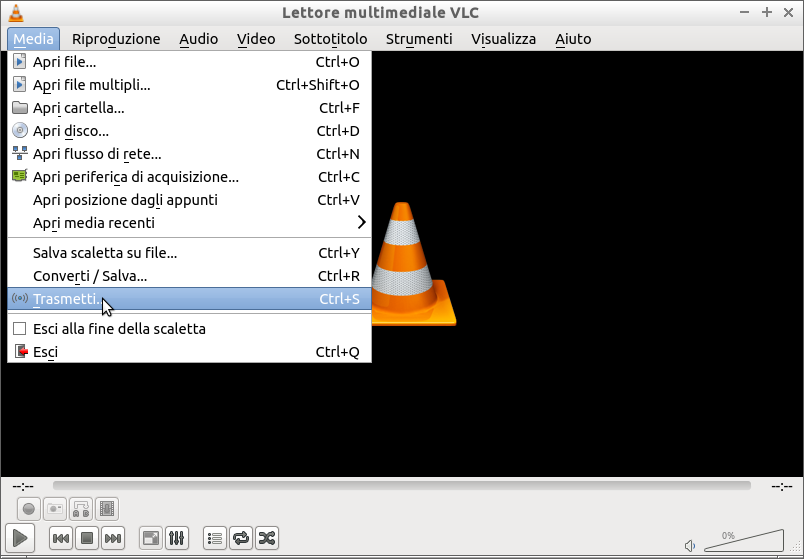
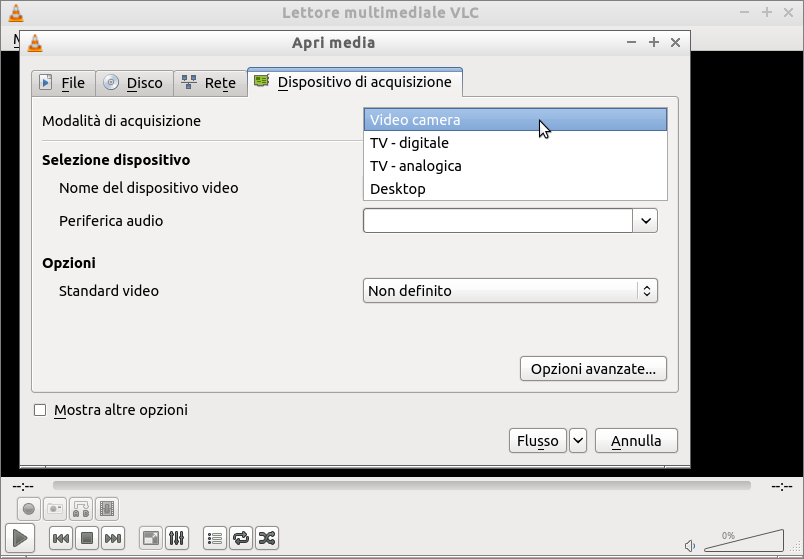
Scegliere il dispositivo, qui dovrebbe comparire la webcam collegata.
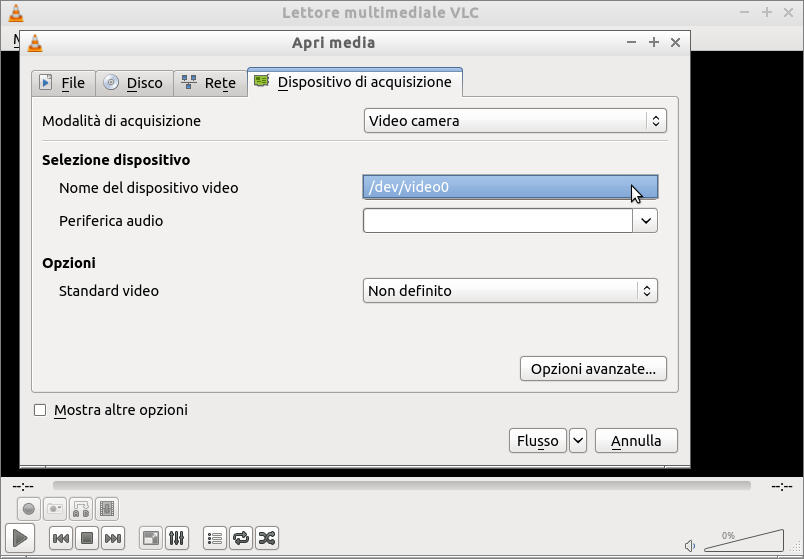
Scegliere la fonte audio. Se si sceglie di non trasmettere l'audio qui dovrebbe comparire "none" o "nessuna". Cliccare poi su Opzioni avanzate.
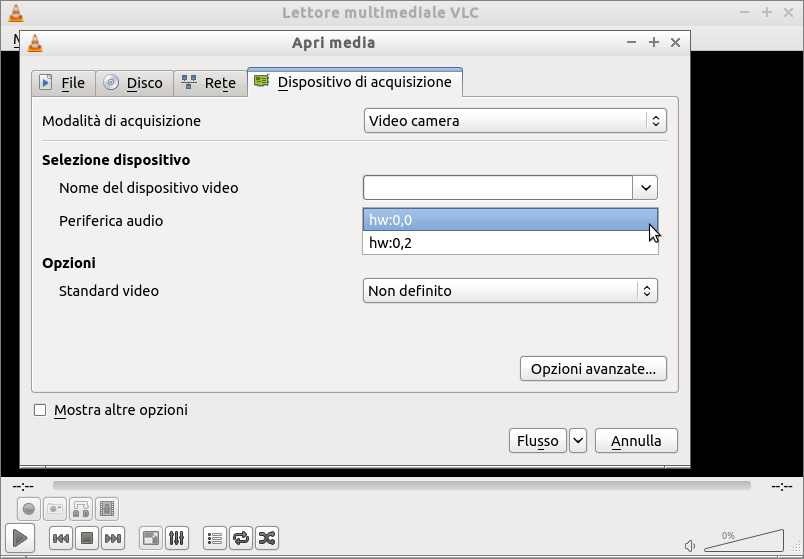
Qui si possono impostare i parametri della trasmissione video. Si consiglia di inserire le proporzioni di acquisizione native della nostra webcam (16:9 oppure 4:3), la risoluzione (larghezza e altezza) non troppo grandi e con la corretta proporzione ed i framerate. Questo ultimo parametro non è necessario, si può lasciare vuoto, e verrà utilizzato quello nativo della webcam.

Dopo aver cliccato OK nella schermata precedente si ritorna a questo menu e si sceglie "Flusso".
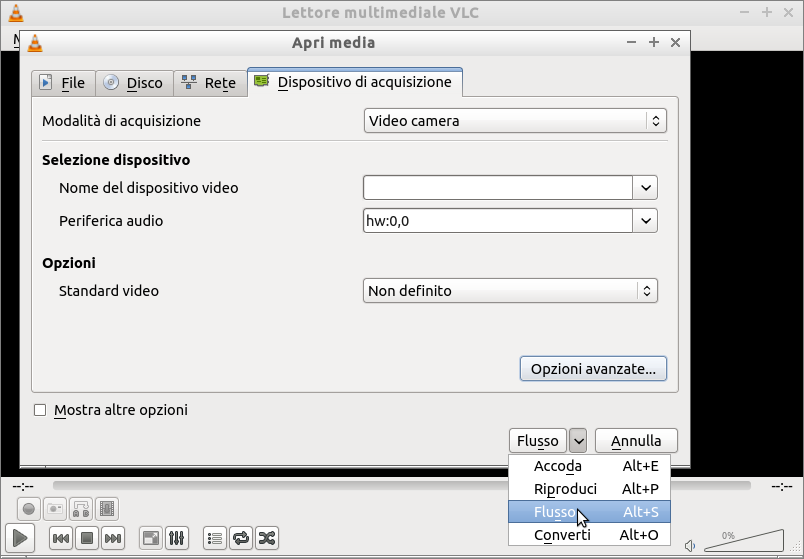
Qui vengono impostati la sorgente (si troverà il nome della webcam, o almeno si riuscirà a riconoscerlo).
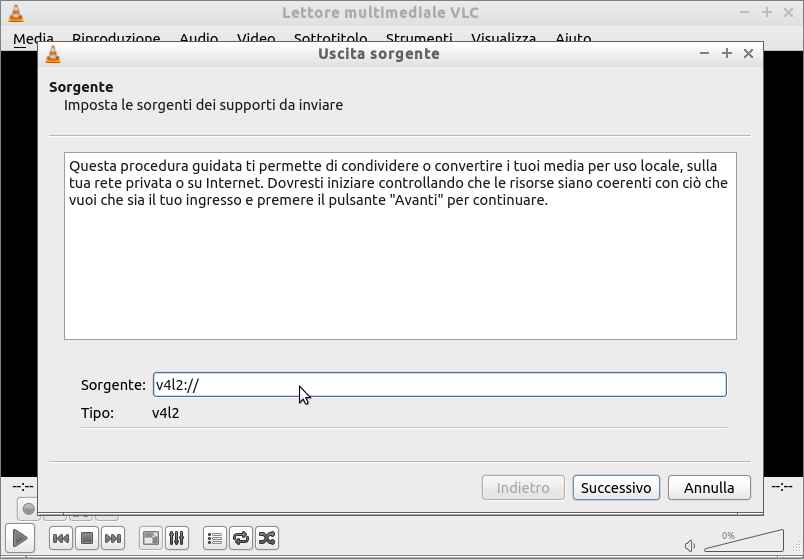
Cliccando "Successivo" si ottiene questa schermata, sceglieremo il metodo di trasmissione HTTP. Ne esistono altri, ma questo è il più semplice. Spuntando "Visualizza localmente" potremo monitorare sullo stesso VLC cosa sta accadendo e se sta codificando. Altre verifiche si potranno fare successivamente.

Dopo aver cliccato "Aggiungi" comparirà questa schermata dove definire la porta di trasmissione. Possiamo utilizzare una porta diversa dal protocollo web classico inserendo ad esempio 8070 (8080 è invece la porta classica che il PC utilizza nel browser per la navigazione web con il browser).
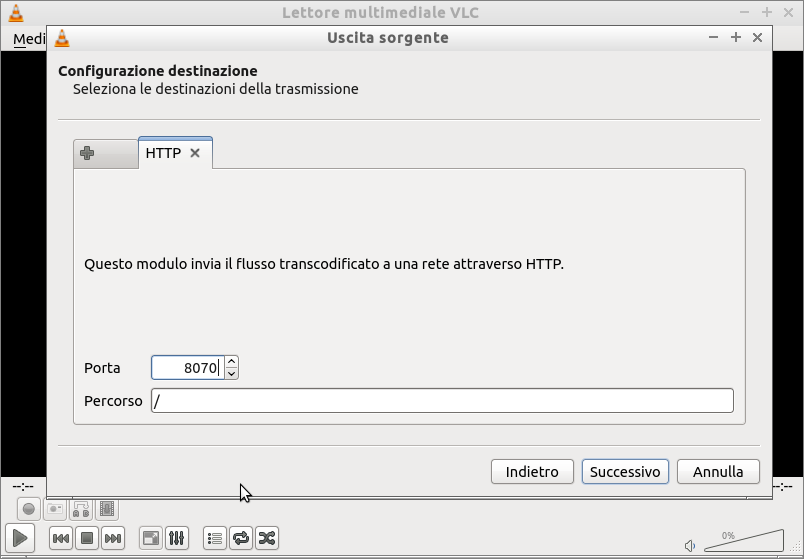
Andando al passo "Successivo" scegliamo il formato del video trasmesso. La preimpostazione DIV3 + MP3 è una buona configurazione di partenza, poco impegnativa in termini di utilizzo del PC e con una discreta qualità.
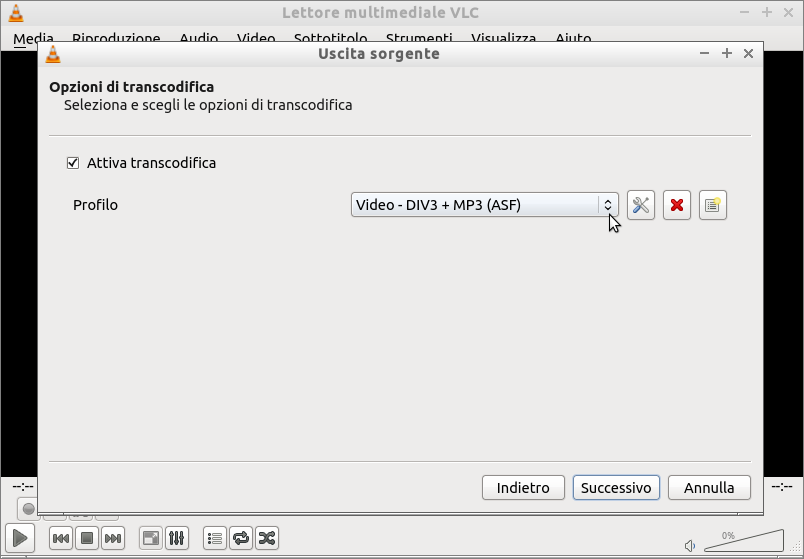
Cliccando "Successivo" compariranno tutti i parametri che abbiamo impostato. Non si fanno modifiche nella stringa, a meno che non si sia in grado di riconoscere i parametri descritti. Questa stringa può essere copiata su un foglio di testo TXT per inserirla/incollarla eventualmente nella prossima trasmissione: ci permetterà, in altre occasioni, di saltare tutti i passi di configurazione o di riconoscere/verificare che che abbiamo impostato tutto correttamente.

Cliccando "Trasmetti" la trasmissione ha inizio.
Quando siamo connessi ad internet il nostro router-modem è abituato ad assecondare le nostre richieste: noi chiediamo di visitare una pagina web e lui utilizza le porte necessarie a lasciar passare il flusso di dati verso il nostro computer. Ciò avviene perchè ci sono delle "regole" impostate che permettono questo. Nel caso della trasmissione lo scenario è diverso: chi conosce il nostro indirizzo di trasmissione (affrontiamo dopo questo argomento) fa una richiesta verso il nostro PC che in questo caso non è più un client della rete, ma diventa un "server". Le richieste dall'esterno non sono consentite, altrimenti qualsiasi persona conoscendo il nostro indirizzo IP potrebbe accedere al nostro PC. Pertanto sarà necessario impostare delle regole che definiscano il comportamento del router nei confronti delle richieste provenienti dall'esterno.
Le impostazioni che seguono sono applicabili a tutti i router, ma negli esempi concreti si farà riferimento ai prodotti Netgear vista l'esperienza personale. Una guida esauriente per la gestione delle porta dei router di varie marche è questo sito : http://portforward.com/
1) Per prima cosa dobbiamo assegnare, al PC che usiamo per la trasmissione, un IP fisso all'interno della nostra rete locale. Decidiamo di assegnare un IP fisso 192.168.0.3. Qualsiasi altro numero possibile nel range consentito dal nostro router va bene, importante tenerne conto nei passi successivi;
2) poi definiamo un «servizio», che potremo chiamare ad esempio «vlc_stream», del tipo UDP/UDC e gli assegniamo la porta dalla 8070 alla 8070, quindi una porta unica. Questa sarà la porta di trasmissione da inserire anche nella configurazione di VLC (vedi la guida sopra);
3) quindi andiamo nelle regole del Firewall, creiamo una regola nuova per un «servizio in entrata» (nell'elenco scegliamo «vlc_stream» che nel frattempo sarà comparso) nella quale diciamo al router che le richieste provenienti dall'esterno (chi vede il nostro video attraverso il web) devono essere indirizzate al nostro PC quindi all'indirizzo prima assegnato 192.168.0.3 e devono essere assecondate, perciò permesse. Pertanto la regola del firewall deve essere configurata «permetti sempre».
NOTA BENE: per questo tipo di trasmissione-ricezione è necessario comunicare allo "spettatore" il nostro indirizzo IP in rele www. Si può ovviare a questo inconveniente registrandosi sul sito http://dyn.com/dns/ in modo da avere in rete un indirizzo alfanumerico a scelta che sia sempre associato al nostro IP.
A questo punto, a trasmissione avviata, possiamo verificare se tutto sta funzionando correttamente aprendo un altra sessione di VLC (il programma pemette di essere avviato 2 volte sullo stesso pc, cercare nelle impostazioni) oppure utilizzando un altro dispositivo che abbia VLC installato o altro player capace di visualizzare i flussi provenienti da rete.
Mettiamo che in rete www il nostro PC che trasmette sia connesso all' IP 92.28.144.16. Lo si può verificare collegandosi con lo stesso PC al sito http://whatismyipaddress.com/
Apriamo VLC dedicato alla ricezione e dal menù scegliamo "Apri flusso di rete".

All'interno dello spazio disponibile inseriamo http://92.28.144.16:8070

Se tutto è andato liscio all'interno di VLC riceveremo il flusso e quindi lo scenario ripreso dalla nostra webcam che si trova nei pressi della mangiatoia o sul davanzale.
Associazione Studi Ornitologici e Ricerche Ecologiche del Friuli Venezia Giulia